瑞星个人防火墙是瑞星科技公司研发的一款防火墙软件,该软件功能强大,拥有只能反钓鱼、智能广告拦截、安全上网等功能,其完全可以替代Windows操作系统自带的防火墙。瑞星个人防火墙现已完全免费,不再收取任何费用,请您放心使用该软件。
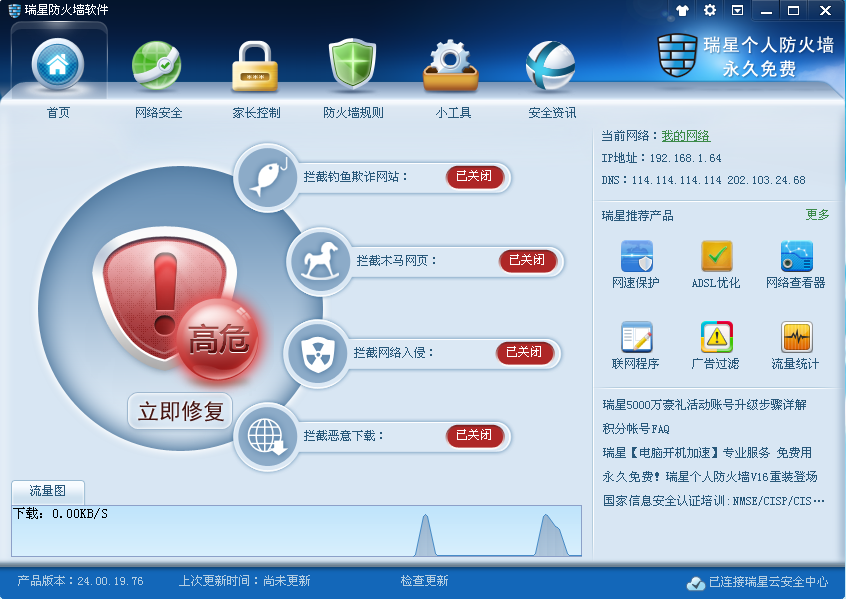

完美支持64位操作系统,
全面兼容win10,
产品性能和兼容性再次提升。
2.超强智能反钓鱼
智能反钓鱼引擎升级,
恶意网址库大规模升级,
全面提升了对钓鱼网站的拦截能力。
3.智能广告拦截
实时屏蔽视频、网页和软件广告,
支持所有浏览器。 减少骚扰,
还电脑一个绿色环境。
4.实用网络工具箱
流量统计、ADSL优化、IP自动切换、
家长控制、网速保护、共享管理、
防蹭网
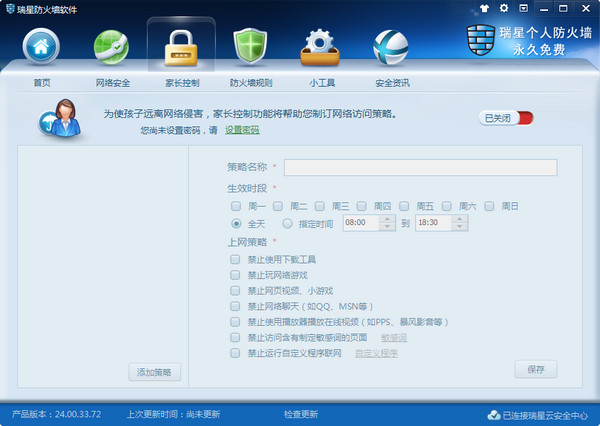
防火墙提供"管理员"和"普通用户"两种帐户。防火墙提供切换帐户功能可以在两种帐户之间进行切换。管理员可以执行防火墙的所有功能,普通用户不能修改任何设置、规则、不能启动/停止防火墙、不能退出防火墙。且普通用户切换到管理员用户需要输入管理员用户的密码。
未知木马识别技术
通过启发式查毒技术,当有程序进行网络活动的时候,对该进程调用未知木马扫描程序进行扫描,如果该进程为可疑的木马病毒,则提示用户。此技术提高了对可疑程序自动识别的能力。
IE功能调用拦截
由于IE提供了公开的Com组件调用接口,有可能被恶意程序所调用。此功能是对需要调用IE接口的程序进行检查。如果检查为恶意程序,报警给用户。
反钓鱼,防木马病毒网站
提供强大的、可以升级的黑名单规则库。库中是非法的、高风险、高危害的网站地址列表,符合该库的访问会被禁止的。
模块检查
防火墙能够控制是否允许某个模块访问网络。当应用程序访问网络的时候,对参与访问的模块进行检查,根据模块的访问规则决定是否允许该访问。以往的防火墙只是对应用程序进行检查,而没有对所关联的dll做检查。进行模块检查,防止了木马模块注入到正常进程中,访问网络。
更多功能
家长保护、可疑文件定位、网络可信区域设置、IP攻击追踪
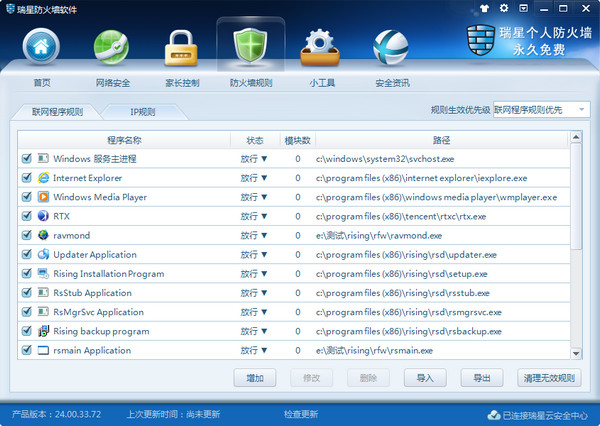
双击运行安装包。

选择安装语言后点击“确定”。
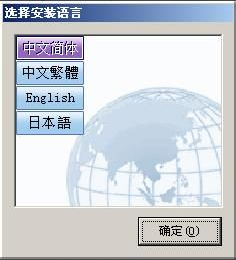
进入欢迎界面,点击“下一步”。
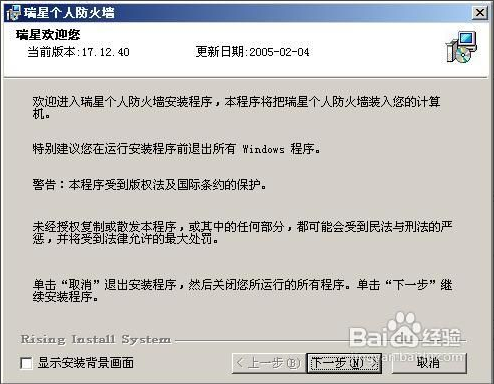
阅读最终用户许可协议,选择“我接受”,点击“下一步”。
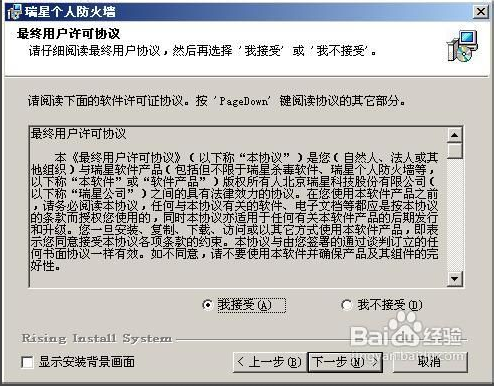
输入用户使用手册上的产品序列号及用户 ID 号,点击“下一步”。

安装前进行内存扫描,保证在干净的系统中安装。
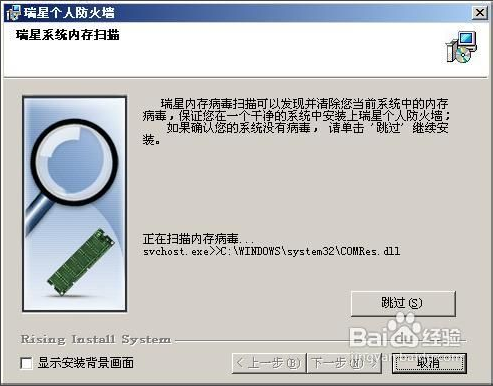
扫描完成后点击“下一步”。
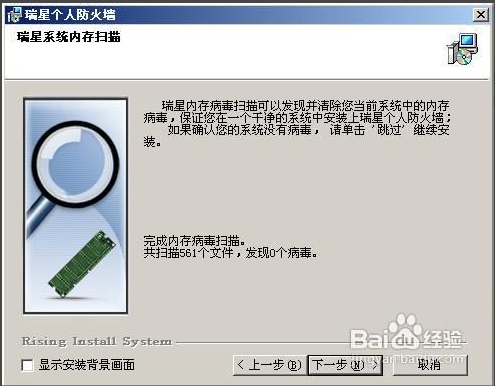
选择安装方式,点击“下一步”。

选择安装路径,点击“下一步”。

选择程序组,点击“下一步”。
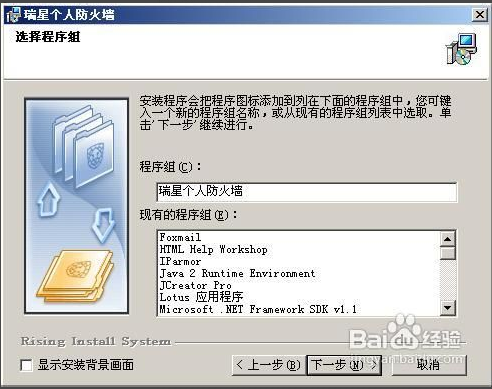
检查安装配置信息后,点击“下一步”。

安装过程中,请稍候 ……
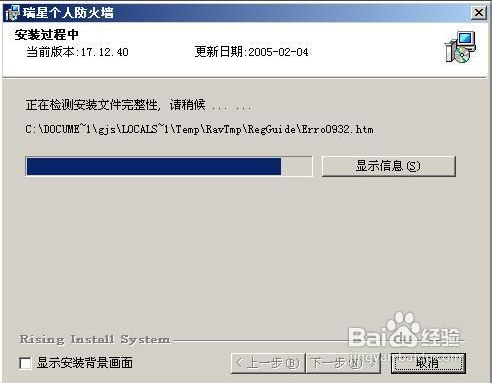
卸载
点击开始菜单,找到修复瑞星个人防火墙这个软件的功能选项。
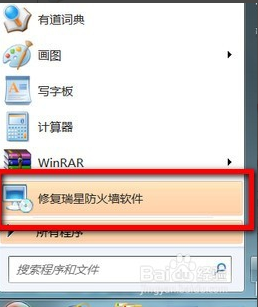
启动该程序,在软件界我们选择第三个选项:“卸载”。
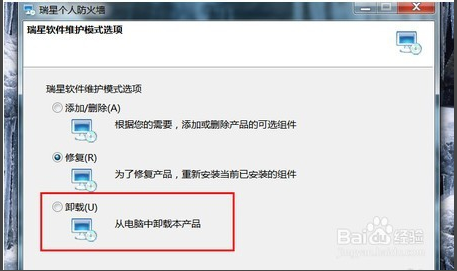
点击“卸载”,然后点击下一步,下一步,输入验证码,OK!
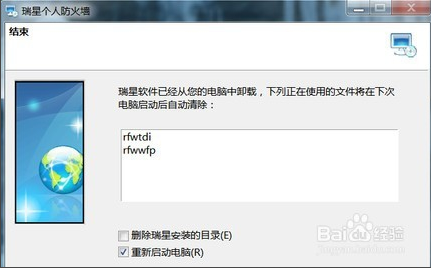
方法/步骤2
方法二:我们从电脑的控制面板进行删除第一步:单击“开始”菜单,然后再单击“控制面板”。
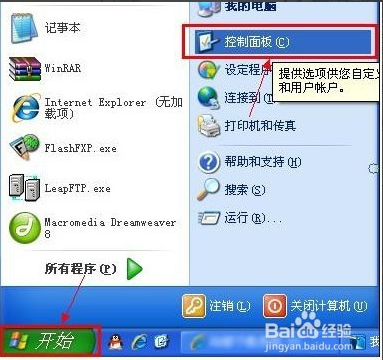
在“控制面板”窗口,单击“添加或删除程序”图标
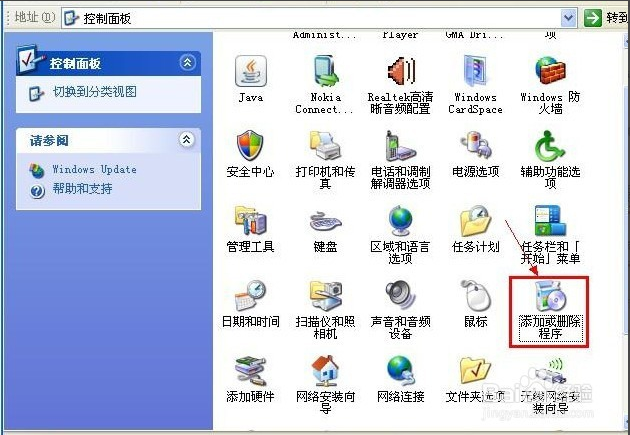
在“添加或删除程序”窗口,从右边的列表中找到“瑞星个人防火墙”,单击“更改/删除”按钮
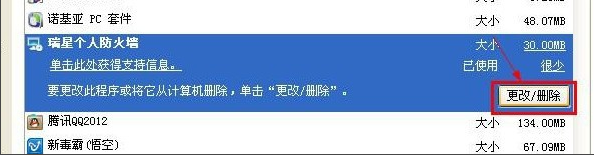
在“瑞星个人防火墙”窗口,确保“卸载(U)”项被选中,再单击“下一步(N)”按钮
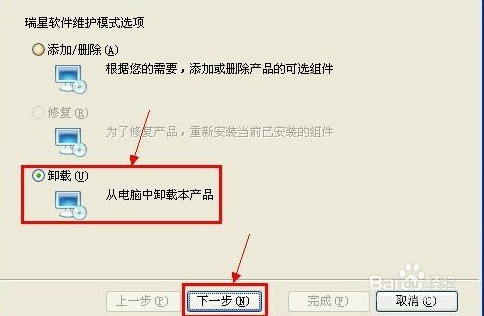
在“安装信息”窗口,确定“保留用户配置文件”项是否需要选择,然后再点“下一步(N)”按钮
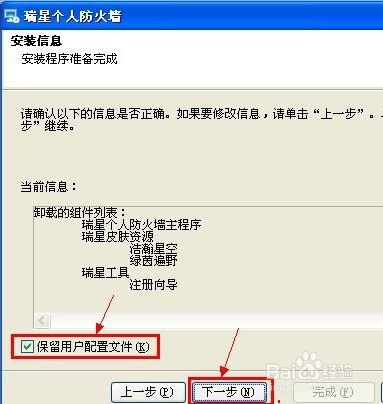
在“请输入验证码”窗口,输入验证码,然后再点“下一步(N)”按钮
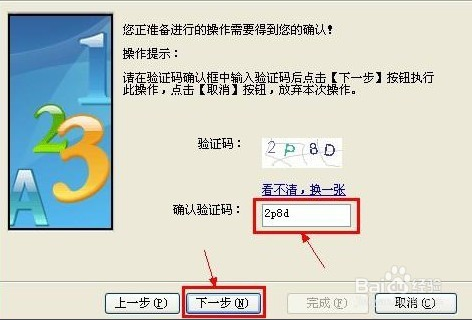
在“结束”窗口,建议不选中“重新启动电脑(R)”,然后按“完成(F)”按钮。这样就完成了“瑞星个人防火墙”的卸载操作。
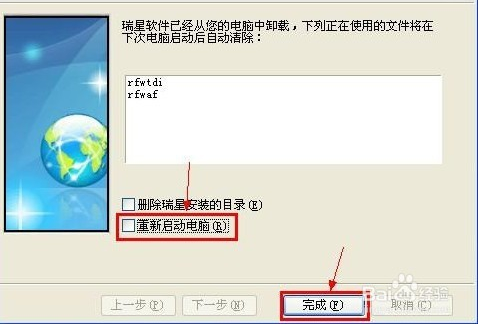
基本介绍
在“瑞星防火墙”首页选项卡里,这里有、拦截钓鱼欺诈网站,拦截木马网页、拦截网络入侵、拦截恶意下载等防护,我们把他们全部都开启了。然后点击“立刻修复”按钮来进行防御、
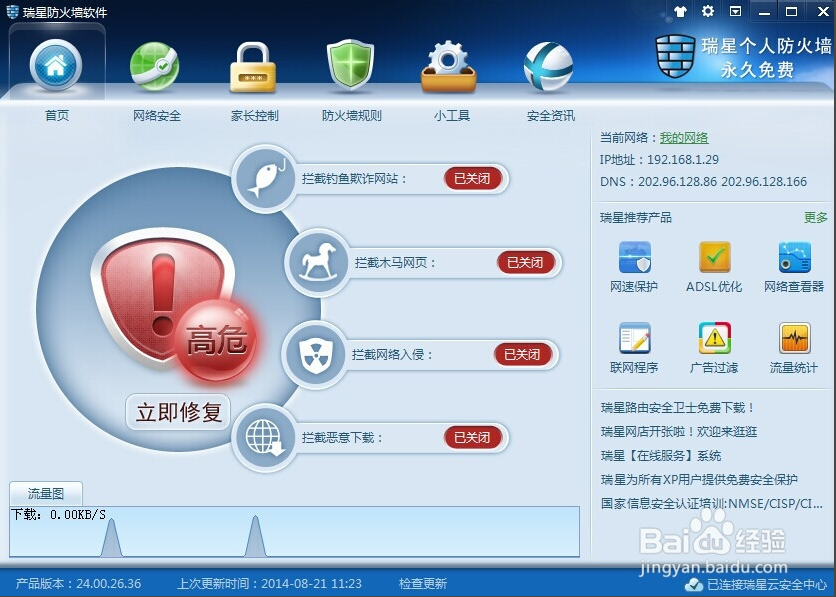
在“瑞星防火墙”网络安全选项卡里,这里有“安全上网防护”和“严防黑客”两大类。我们可以选择里面的功能来一一开启,如,开启“拦截跨站脚本攻击”,我们就在其后面点击“已关闭”按钮来开启就可以了。其他的也是同样来开启。
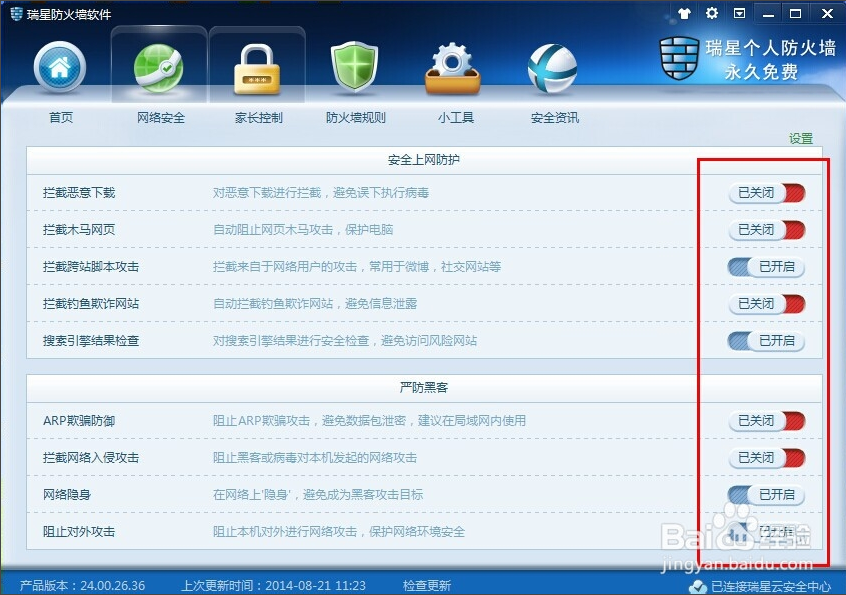
在“瑞星防火墙”家长控制选项卡里,点击右上角的“已关闭”来开启,让其显示为“已开启”的状态。我们在“策略名称”里输入名称,在选择相对应的时间,我们也可以通过“添加策略来防止孩子的上网时间。
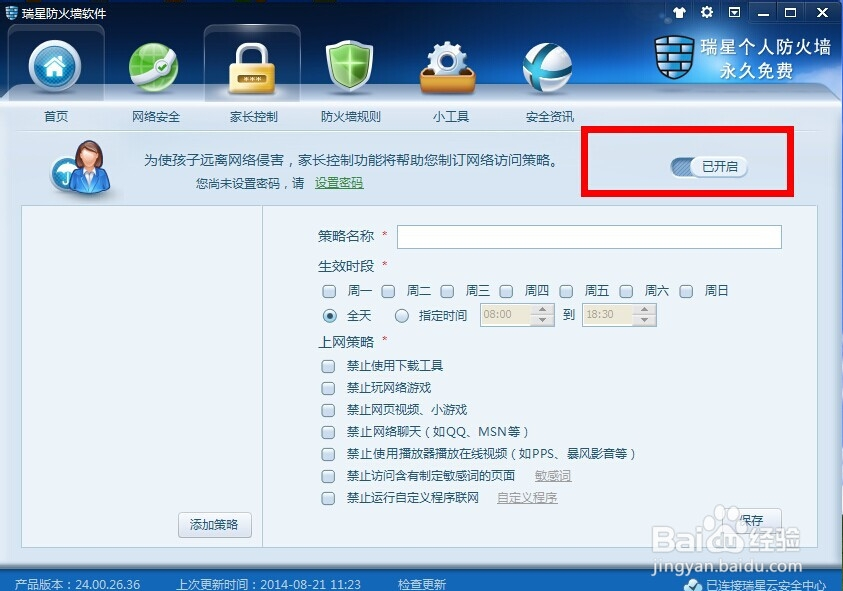
在“瑞星防火墙”防火墙规则选项卡里,分为“联网程序规则”和“ip规则”,这里主要是在自己想要开启的规则前面打钩,在状态下拉菜单中选择“放行”来使其生效就可以了。
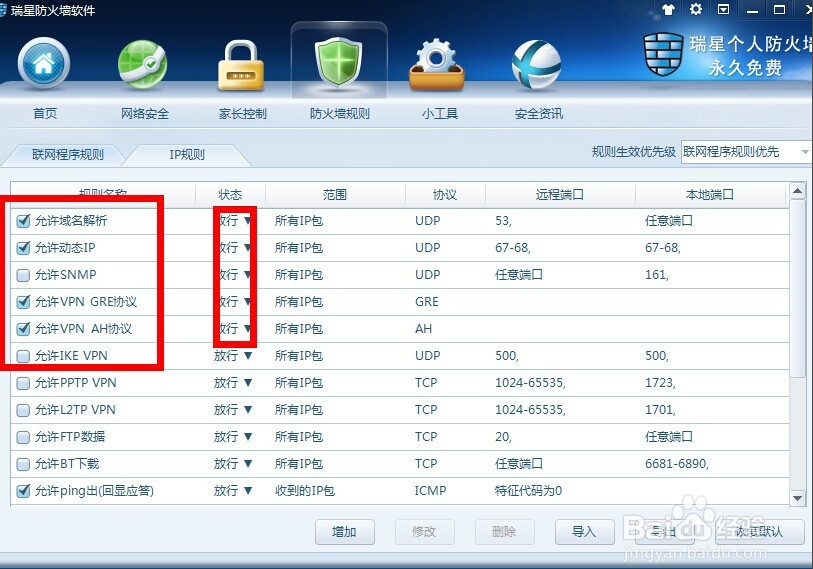
在“瑞星防火墙”小工具选项卡里,有全部工具、网络监控、网络安全、辅助工具四类。在这里我们看需要点击安装这些工具就可以了。
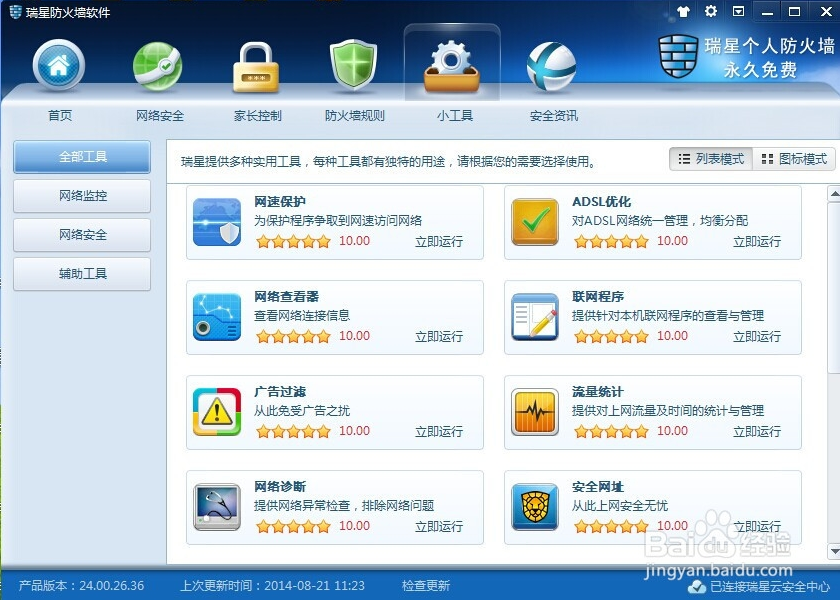
在“瑞星防火墙”安全资讯选项卡里,有“瑞星播报”“瑞星动态”“安全动态”“安全防护”这里可以看到瑞星的最新信息。
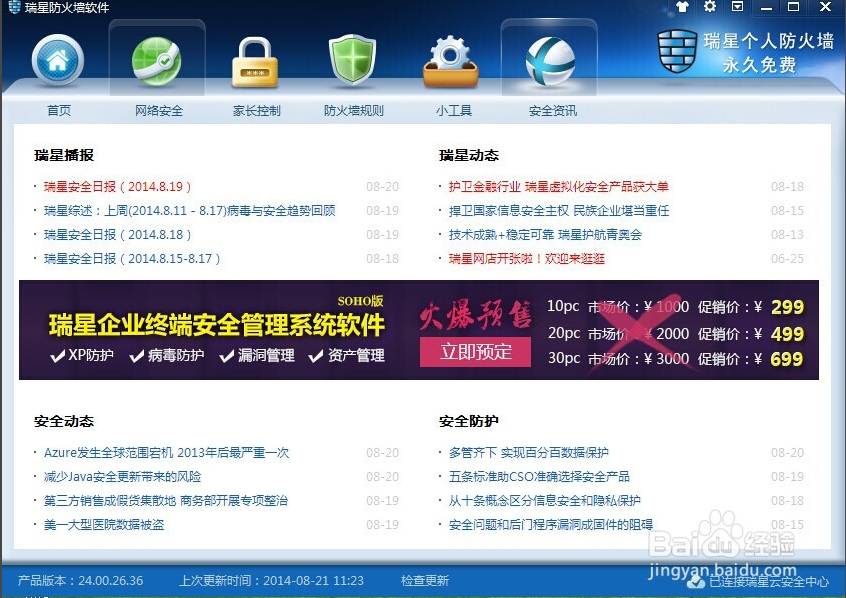
密码保护
步骤一:单击端星个人防火墙“密码保护”标签,如图所示。

步骤二:在切换到的界面中,单击左下角的“增加规则”按钮,如图所示。

步骤三:在“编辑密码保护规则属性”窗口的“程序名称”一栏输人规则名称,例如:“热血传奇”。单击“浏览”按钮后,选择桌面上的“热血传奇”图标,程序将会自动把快捷方式,相对路径等信息提取并添加到规则编辑窗口,如图所示。
步骤四:依次单击“打开”和“确定”按钮后,即可完成规则的添加。此时,win7旗舰版再启动“热血传奇”客户端程序,瑞星个人防火墙就会从桌面右下角升起泡泡提示防火墙进入“密码保护楼式”。此时,程序已经受到保护,可以放心地输入ID及密码酣战了。

建议安装,或者也可以使用系统自带的windows防火墙。本身瑞星杀毒就是可以和瑞星的墙配套,这样组合会更安全。如果要装防火墙的话,建议关闭windows自带的防火墙
2、瑞星杀毒软件V16不能杀毒,电脑防护打不开是怎么回事?
可以修复一下瑞星软件,方法如下:依次点击【开始】-【程序】-【瑞星杀毒软件】/【瑞星个人防火墙】/【瑞星全功能安全软件】-【修复】,按照提示修复完成后,然后重新启动计算机。 注意:修复的时候取消勾选【保留用户配置文件】。
3、瑞星个人防火墙怎么设置啊?
方法如下:依次点击『开始』-『程序』-『瑞星杀毒软件』/『瑞星个人防火墙』/『瑞星全功能安全软件』-『修复』,按照提示修复完成后,然后重新启动计算机。 注意:修复的时候取消勾选『保留用户配置文件』。
4、怎么修复瑞星个人防火墙?
点开始--所有程序--瑞星个人防火墙--添加删除组件
点开后,出现“添加/删除”“修复”“卸载”,选择“修复”,点下一步,修复后,按程序要求重启电脑。
或者打开"C:\Program Files\Rising\Rfw\Update\Setup.exe",点开后,出现“添加/删除”“修复”“卸载”,选择“修复”,点下一步,修复后,按程序要求重启电脑。
5.我在 Windows 95 上为何无法安装瑞星个人防火墙?
在某些没有WinSock2支持的操作系统上,瑞星个人防火墙可能无法正常安装,如Windows 95系统。此时需要您手工安装WinSock2。
6.我的ADSL拔号不成功,怎样设置才行?
可能是您的ADSL服务提供商使用了DHCP,请将防火墙IP规则中的动态IP选中就可以了。
7.怎样修订规则的内容?
在相应规则的窗口中,用鼠标双击要修订的规则就可以修订了。
8.规则修订什么时候生效?
规则在修订之后会马上生效,而不需要重新启动。
9.怎样批量删除规则?
在规则中用Shift+鼠标或Ctrl+鼠标选中要删除的规则,再点删除按钮即可。
10.IP规则怎么这么少?
系统在应用程序需要打开端口时,才打开IP层的端口。因此不需要增加与应用相关的IP规则,而对于防范性的规则,系统已经内置好了,并提供自动升级,不需要用户干预就可完成。
11.怎样打开默认的IP规则中指定的规则?
只需在IP规则中指定规则的第一列中点鼠标,保持为选中状态即可生效。
12.怎样使用共享资源?
在高级安全级别下,可以打开代理规则,并修订本地IP地址为您的机器的IP地址,对方IP地址为您局域网中的IP范围;或是增加IP规则,允许对方访问本地的137-139与445端口。在中安全级别,共享资源是自动的。
2.完善了用户体验
3.增加了界面美化度
4.修复了兼容性
5.增加了稳定性
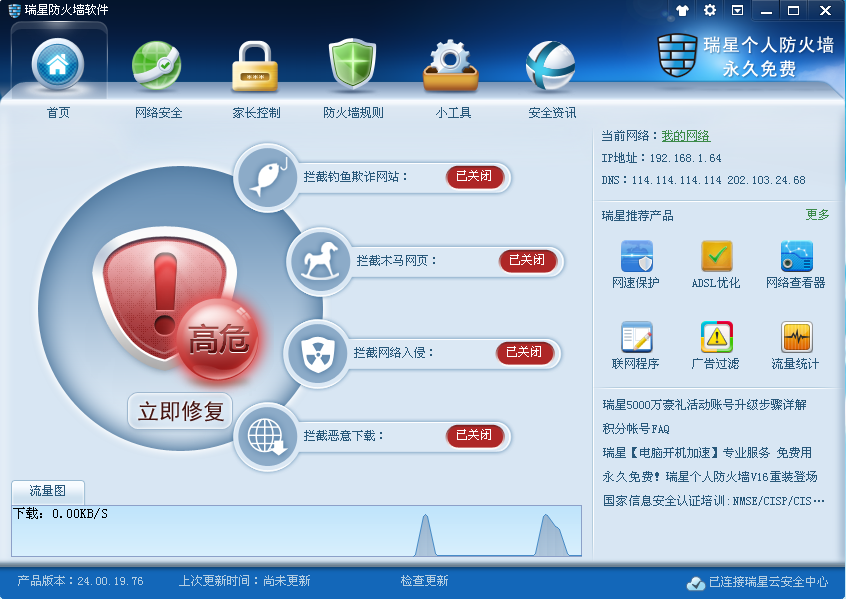
【基本介绍】
瑞星个人防火墙是一款瑞星公司作为安全行业的领导者,此次将个人产品全面转向免费模式,将放弃每年数亿元人民币的收入 ,以此来回报广大用户多年来对瑞星的厚爱与支持。
【软件特点】
1.全面支持主流操作系统完美支持64位操作系统,
全面兼容win10,
产品性能和兼容性再次提升。
2.超强智能反钓鱼
智能反钓鱼引擎升级,
恶意网址库大规模升级,
全面提升了对钓鱼网站的拦截能力。
3.智能广告拦截
实时屏蔽视频、网页和软件广告,
支持所有浏览器。 减少骚扰,
还电脑一个绿色环境。
4.实用网络工具箱
流量统计、ADSL优化、IP自动切换、
家长控制、网速保护、共享管理、
防蹭网
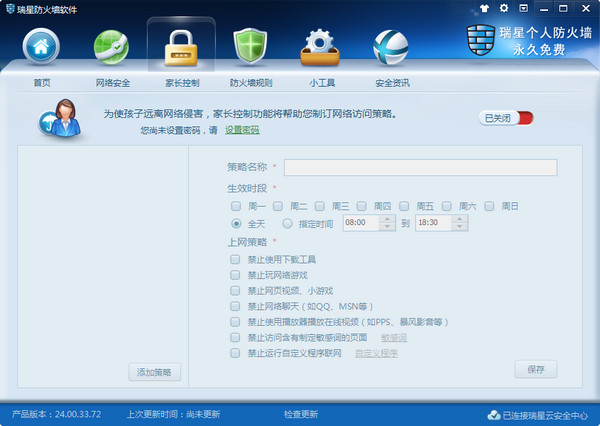
【软件功能】
防火墙多帐户管理防火墙提供"管理员"和"普通用户"两种帐户。防火墙提供切换帐户功能可以在两种帐户之间进行切换。管理员可以执行防火墙的所有功能,普通用户不能修改任何设置、规则、不能启动/停止防火墙、不能退出防火墙。且普通用户切换到管理员用户需要输入管理员用户的密码。
未知木马识别技术
通过启发式查毒技术,当有程序进行网络活动的时候,对该进程调用未知木马扫描程序进行扫描,如果该进程为可疑的木马病毒,则提示用户。此技术提高了对可疑程序自动识别的能力。
IE功能调用拦截
由于IE提供了公开的Com组件调用接口,有可能被恶意程序所调用。此功能是对需要调用IE接口的程序进行检查。如果检查为恶意程序,报警给用户。
反钓鱼,防木马病毒网站
提供强大的、可以升级的黑名单规则库。库中是非法的、高风险、高危害的网站地址列表,符合该库的访问会被禁止的。
模块检查
防火墙能够控制是否允许某个模块访问网络。当应用程序访问网络的时候,对参与访问的模块进行检查,根据模块的访问规则决定是否允许该访问。以往的防火墙只是对应用程序进行检查,而没有对所关联的dll做检查。进行模块检查,防止了木马模块注入到正常进程中,访问网络。
更多功能
家长保护、可疑文件定位、网络可信区域设置、IP攻击追踪
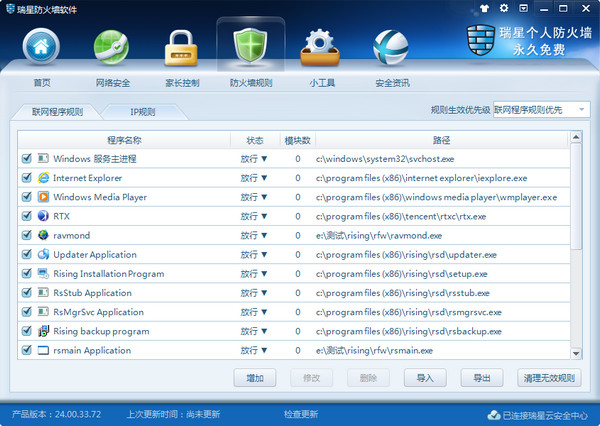
【使用教程】
安装介绍双击运行安装包。

选择安装语言后点击“确定”。
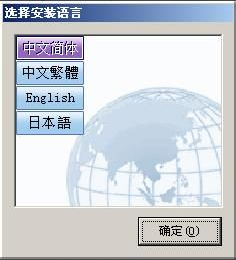
进入欢迎界面,点击“下一步”。
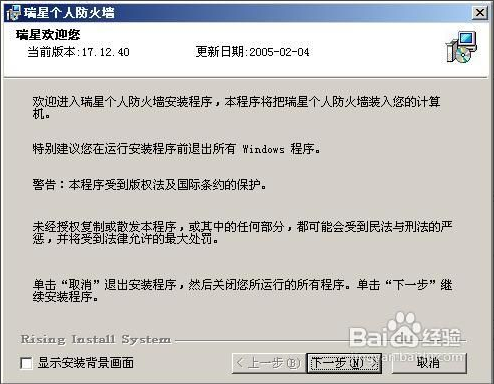
阅读最终用户许可协议,选择“我接受”,点击“下一步”。
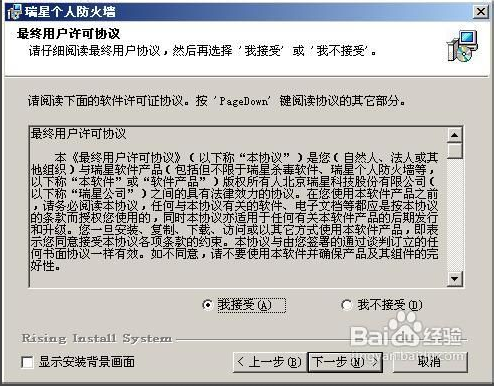
输入用户使用手册上的产品序列号及用户 ID 号,点击“下一步”。

安装前进行内存扫描,保证在干净的系统中安装。
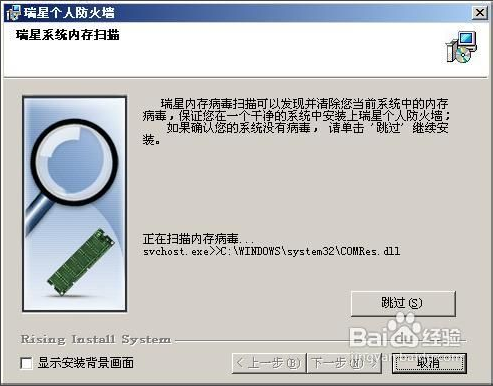
扫描完成后点击“下一步”。
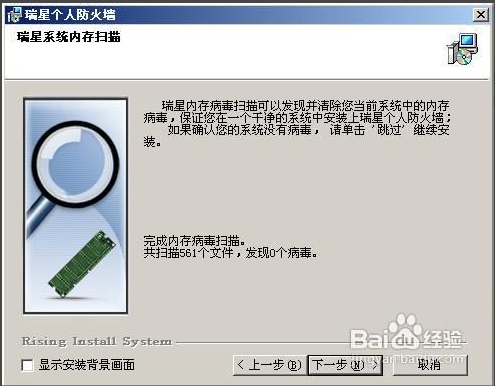
选择安装方式,点击“下一步”。

选择安装路径,点击“下一步”。

选择程序组,点击“下一步”。
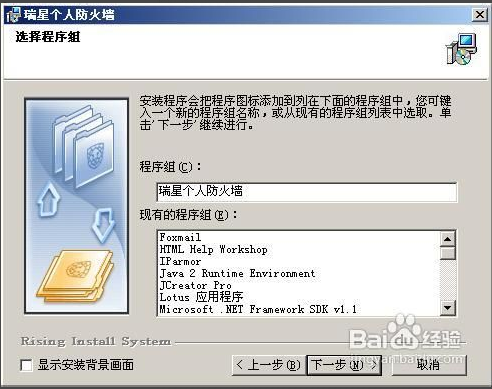
检查安装配置信息后,点击“下一步”。

安装过程中,请稍候 ……
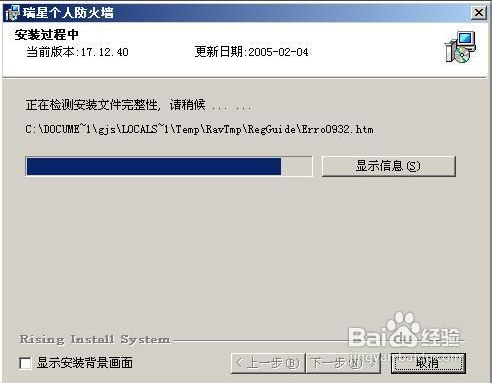
卸载
点击开始菜单,找到修复瑞星个人防火墙这个软件的功能选项。
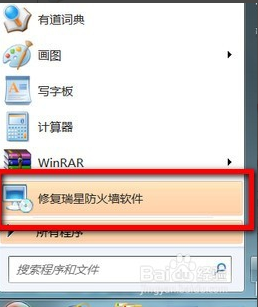
启动该程序,在软件界我们选择第三个选项:“卸载”。
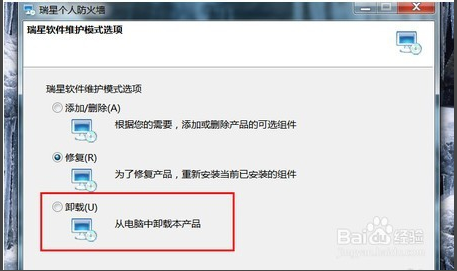
点击“卸载”,然后点击下一步,下一步,输入验证码,OK!
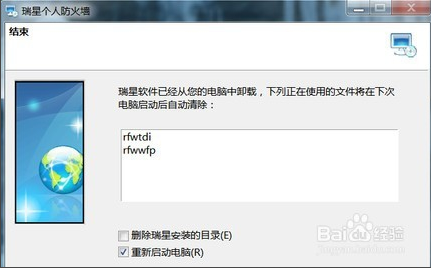
方法/步骤2
方法二:我们从电脑的控制面板进行删除第一步:单击“开始”菜单,然后再单击“控制面板”。
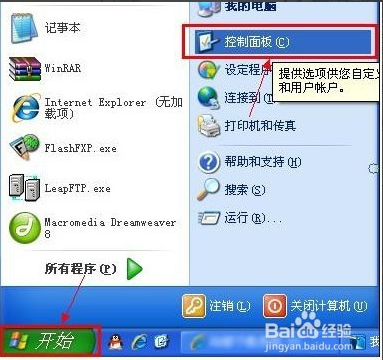
在“控制面板”窗口,单击“添加或删除程序”图标
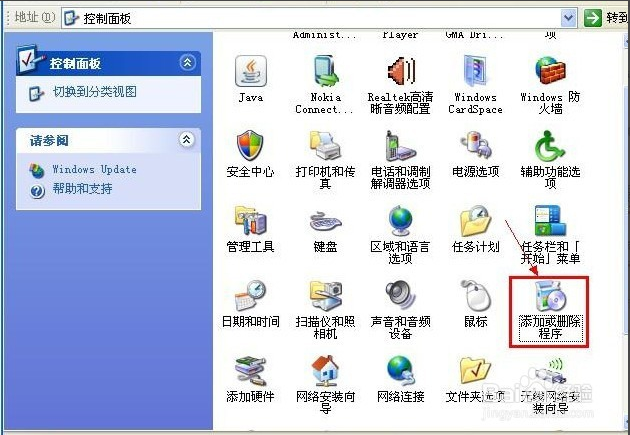
在“添加或删除程序”窗口,从右边的列表中找到“瑞星个人防火墙”,单击“更改/删除”按钮
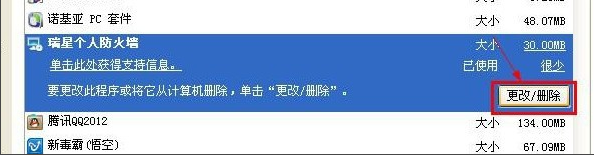
在“瑞星个人防火墙”窗口,确保“卸载(U)”项被选中,再单击“下一步(N)”按钮
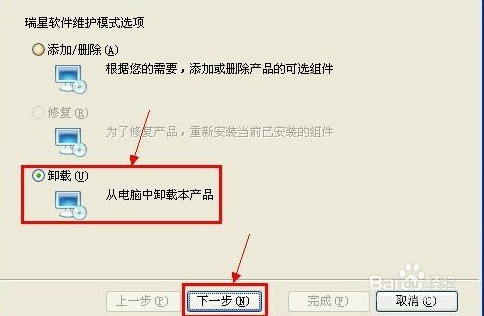
在“安装信息”窗口,确定“保留用户配置文件”项是否需要选择,然后再点“下一步(N)”按钮
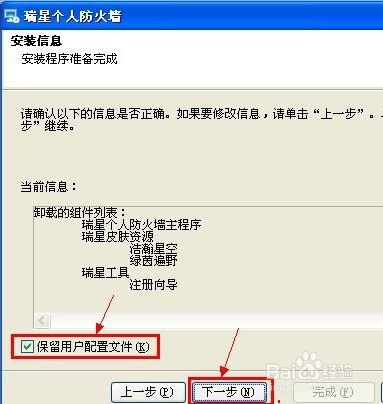
在“请输入验证码”窗口,输入验证码,然后再点“下一步(N)”按钮
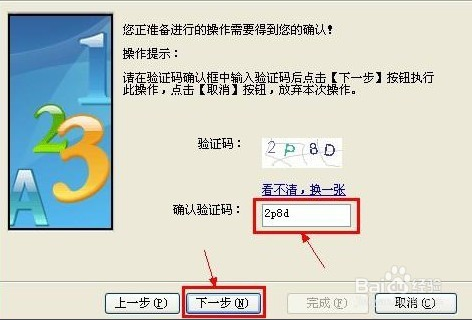
在“结束”窗口,建议不选中“重新启动电脑(R)”,然后按“完成(F)”按钮。这样就完成了“瑞星个人防火墙”的卸载操作。
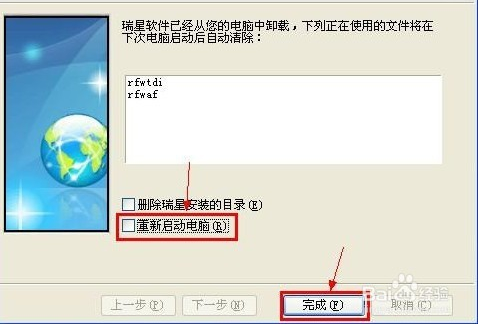
基本介绍
在“瑞星防火墙”首页选项卡里,这里有、拦截钓鱼欺诈网站,拦截木马网页、拦截网络入侵、拦截恶意下载等防护,我们把他们全部都开启了。然后点击“立刻修复”按钮来进行防御、
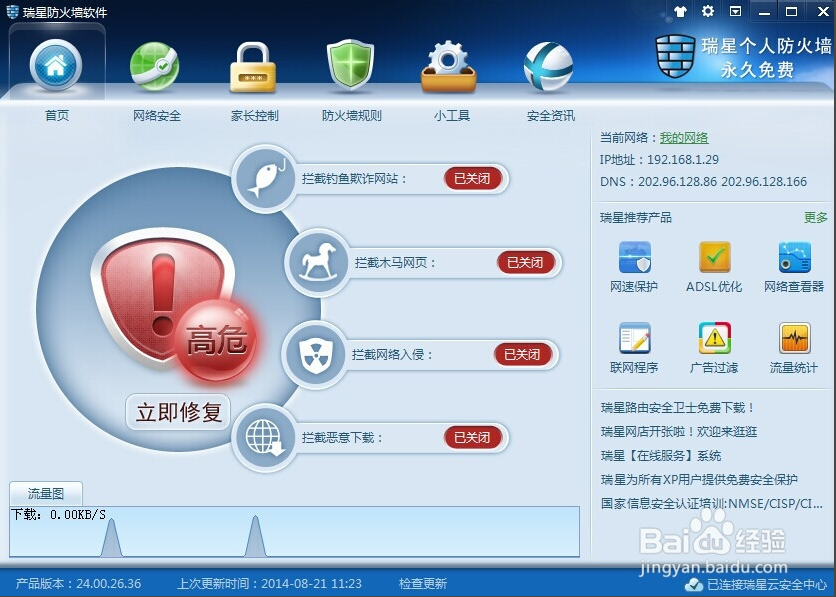
在“瑞星防火墙”网络安全选项卡里,这里有“安全上网防护”和“严防黑客”两大类。我们可以选择里面的功能来一一开启,如,开启“拦截跨站脚本攻击”,我们就在其后面点击“已关闭”按钮来开启就可以了。其他的也是同样来开启。
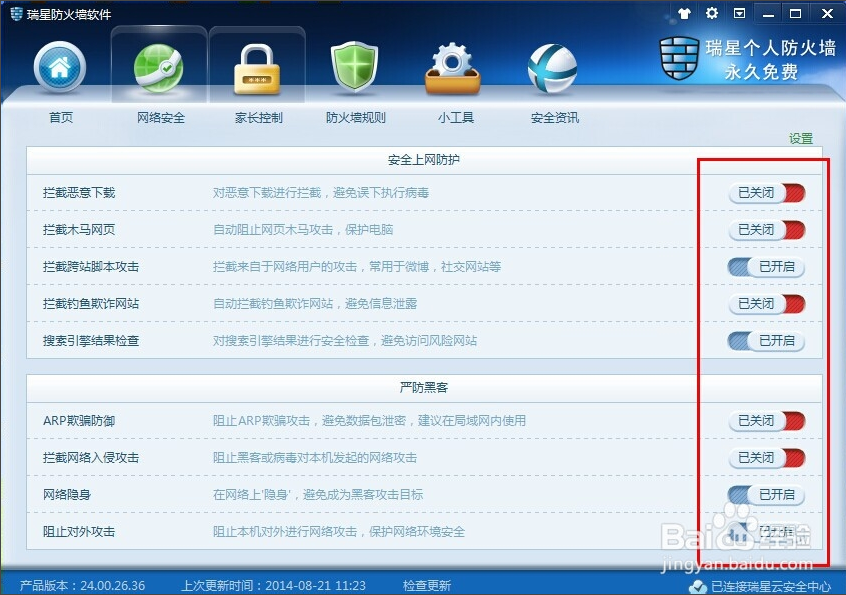
在“瑞星防火墙”家长控制选项卡里,点击右上角的“已关闭”来开启,让其显示为“已开启”的状态。我们在“策略名称”里输入名称,在选择相对应的时间,我们也可以通过“添加策略来防止孩子的上网时间。
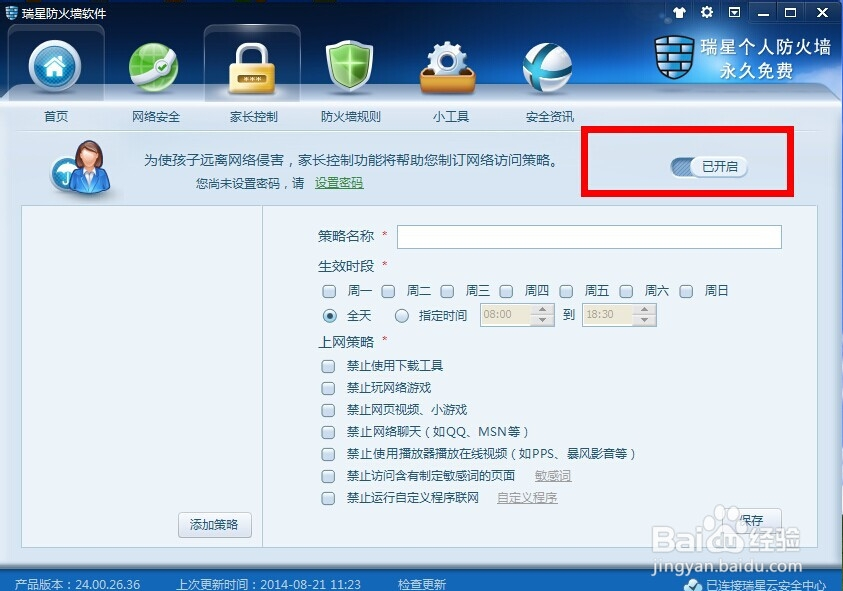
在“瑞星防火墙”防火墙规则选项卡里,分为“联网程序规则”和“ip规则”,这里主要是在自己想要开启的规则前面打钩,在状态下拉菜单中选择“放行”来使其生效就可以了。
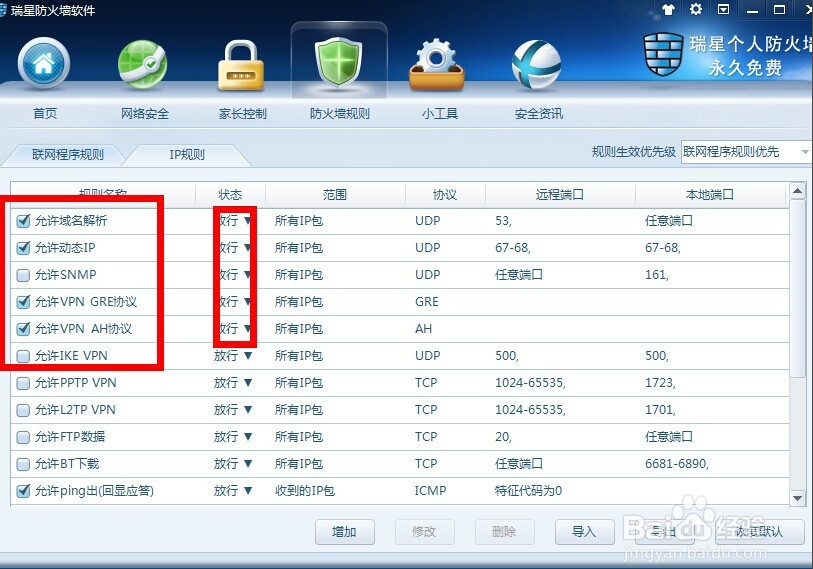
在“瑞星防火墙”小工具选项卡里,有全部工具、网络监控、网络安全、辅助工具四类。在这里我们看需要点击安装这些工具就可以了。
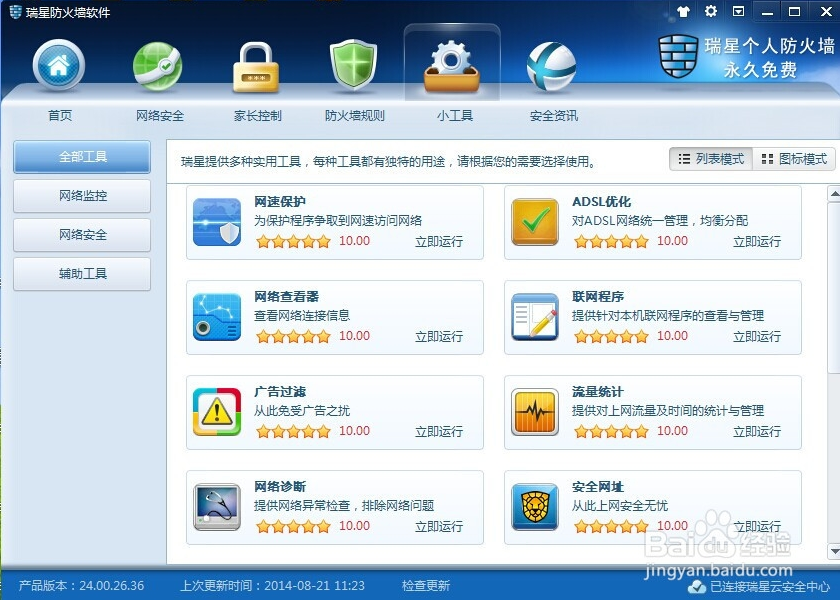
在“瑞星防火墙”安全资讯选项卡里,有“瑞星播报”“瑞星动态”“安全动态”“安全防护”这里可以看到瑞星的最新信息。
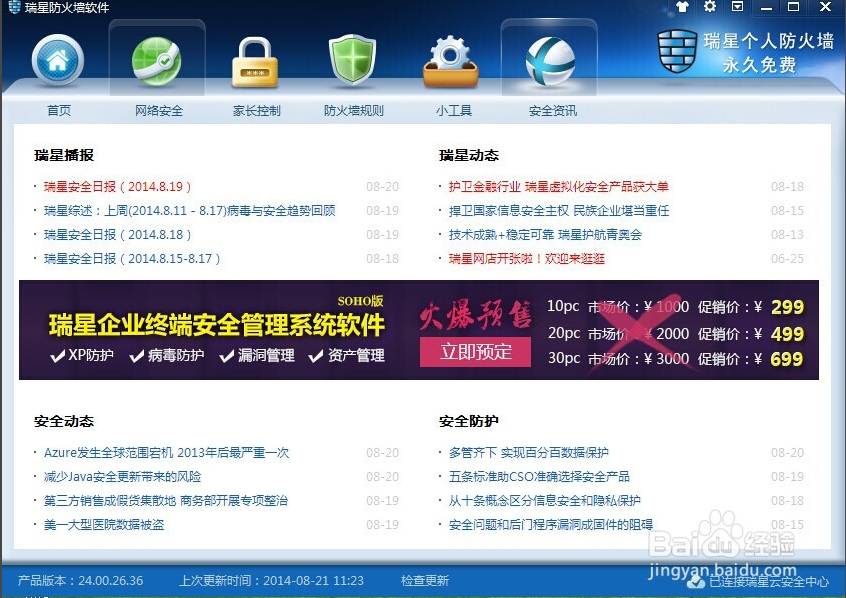
密码保护
步骤一:单击端星个人防火墙“密码保护”标签,如图所示。

步骤二:在切换到的界面中,单击左下角的“增加规则”按钮,如图所示。

步骤三:在“编辑密码保护规则属性”窗口的“程序名称”一栏输人规则名称,例如:“热血传奇”。单击“浏览”按钮后,选择桌面上的“热血传奇”图标,程序将会自动把快捷方式,相对路径等信息提取并添加到规则编辑窗口,如图所示。
步骤四:依次单击“打开”和“确定”按钮后,即可完成规则的添加。此时,win7旗舰版再启动“热血传奇”客户端程序,瑞星个人防火墙就会从桌面右下角升起泡泡提示防火墙进入“密码保护楼式”。此时,程序已经受到保护,可以放心地输入ID及密码酣战了。

【常见问答】
1、电脑安装了瑞星v16,还用安装瑞星个人防火墙么?建议安装,或者也可以使用系统自带的windows防火墙。本身瑞星杀毒就是可以和瑞星的墙配套,这样组合会更安全。如果要装防火墙的话,建议关闭windows自带的防火墙
2、瑞星杀毒软件V16不能杀毒,电脑防护打不开是怎么回事?
可以修复一下瑞星软件,方法如下:依次点击【开始】-【程序】-【瑞星杀毒软件】/【瑞星个人防火墙】/【瑞星全功能安全软件】-【修复】,按照提示修复完成后,然后重新启动计算机。 注意:修复的时候取消勾选【保留用户配置文件】。
3、瑞星个人防火墙怎么设置啊?
方法如下:依次点击『开始』-『程序』-『瑞星杀毒软件』/『瑞星个人防火墙』/『瑞星全功能安全软件』-『修复』,按照提示修复完成后,然后重新启动计算机。 注意:修复的时候取消勾选『保留用户配置文件』。
4、怎么修复瑞星个人防火墙?
点开始--所有程序--瑞星个人防火墙--添加删除组件
点开后,出现“添加/删除”“修复”“卸载”,选择“修复”,点下一步,修复后,按程序要求重启电脑。
或者打开"C:\Program Files\Rising\Rfw\Update\Setup.exe",点开后,出现“添加/删除”“修复”“卸载”,选择“修复”,点下一步,修复后,按程序要求重启电脑。
5.我在 Windows 95 上为何无法安装瑞星个人防火墙?
在某些没有WinSock2支持的操作系统上,瑞星个人防火墙可能无法正常安装,如Windows 95系统。此时需要您手工安装WinSock2。
6.我的ADSL拔号不成功,怎样设置才行?
可能是您的ADSL服务提供商使用了DHCP,请将防火墙IP规则中的动态IP选中就可以了。
7.怎样修订规则的内容?
在相应规则的窗口中,用鼠标双击要修订的规则就可以修订了。
8.规则修订什么时候生效?
规则在修订之后会马上生效,而不需要重新启动。
9.怎样批量删除规则?
在规则中用Shift+鼠标或Ctrl+鼠标选中要删除的规则,再点删除按钮即可。
10.IP规则怎么这么少?
系统在应用程序需要打开端口时,才打开IP层的端口。因此不需要增加与应用相关的IP规则,而对于防范性的规则,系统已经内置好了,并提供自动升级,不需要用户干预就可完成。
11.怎样打开默认的IP规则中指定的规则?
只需在IP规则中指定规则的第一列中点鼠标,保持为选中状态即可生效。
12.怎样使用共享资源?
在高级安全级别下,可以打开代理规则,并修订本地IP地址为您的机器的IP地址,对方IP地址为您局域网中的IP范围;或是增加IP规则,允许对方访问本地的137-139与445端口。在中安全级别,共享资源是自动的。
【更新日志】
1.修复了bug2.完善了用户体验
3.增加了界面美化度
4.修复了兼容性
5.增加了稳定性

